如何截图电脑全屏 电脑如何使用快捷键快速全屏截图
更新时间:2024-01-11 08:56:46作者:xiaoliu
如今电脑已经成为了我们生活中不可或缺的工具之一,而在电脑使用过程中,我们经常需要截取屏幕上的某些信息,以便与他人分享或保存。如何截图电脑全屏呢?电脑提供了一种简单而高效的方法,即使用快捷键快速全屏截图。通过一系列简单的操作,我们可以轻松地将整个屏幕内容一次性截取下来,方便快捷。接下来让我们一起来探究一下这一方法的具体步骤吧。
方法如下:
1.一般“Print Screen”键(有些键盘截图键可能是:Print scr 、Print Scr Sysrq、PrtScn,个别键盘厂家标识有所区别)在键盘F12右边第一个。按一下后,电脑已经自动截屏,截屏的图片已经暂存在内存中,然后打开Windows附件里面的“画图”工具,右键“粘贴”,然后保存图片就可以了。
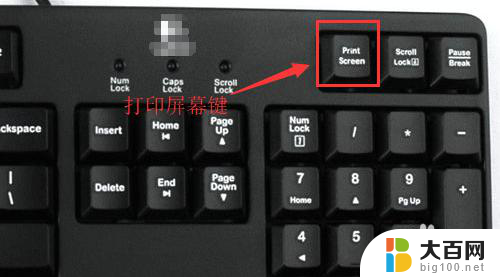

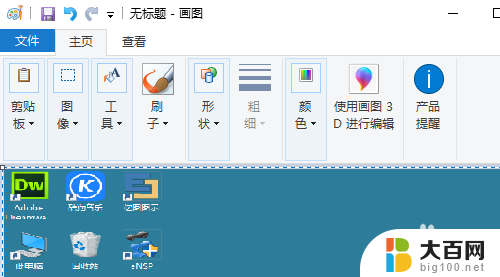
2.如果是笔记本的话,截图按键一般集成在F12或F11按键上,需要用FN+Print Screen组合键来进行截图。

以上是如何截取电脑全屏内容的方法,如果你也遇到了这种情况,不妨试试按照这个方法来解决,希望对大家有所帮助。
如何截图电脑全屏 电脑如何使用快捷键快速全屏截图相关教程
- 怎样截图电脑全屏 电脑全屏截图快捷键
- 电脑截屏用哪个键? 电脑键盘如何设置截图快捷键
- 电脑屏幕截图快捷键怎么用不了 电脑快捷截屏键无法使用的解决方法
- 戴尔截屏快捷键 戴尔电脑截图的常用快捷键是什么
- 电脑微信快捷截图 如何使用微信电脑版进行截图
- 怎么截电脑全屏 电脑如何快速全屏截图保存路径设置
- 拯救者电脑截图快捷键 联想拯救者快捷键截屏
- 电脑截图不管用 如何解决电脑无法使用快捷截屏键的问题
- 苹果windows截屏快捷键 苹果电脑windows系统如何使用截屏快捷键
- 电脑怎么截屏整个网页内容 整个网页如何快速进行全屏截图
- winds自动更新关闭 笔记本电脑关闭自动更新方法
- 怎样把windows更新关闭 笔记本电脑如何关闭自动更新
- windows怎么把软件删干净 如何在笔记本上彻底删除软件
- 苹果笔记本windows系统怎么看配置 怎么查看笔记本的配置信息
- windows系统卡死 笔记本卡顿怎么办
- window键盘关机 笔记本怎么用快捷键直接关机
电脑教程推荐